模式分析在验证模式、可视化查数据分布和识别数据离群值时非常有用。此功能只适用于 MongoDB 服务器。Navicat for MongoDB 集合和数据查看器工具栏包括用于分析集合模式和文档数据的命令按钮。
在今天的文章中,我们将探索 Navicat for MongoDB 的分析工具。
模式分析
在 Navicat for MongoDB 的非 Essentials 版中,在对象树中选择一个集合或视图可启用工具栏上的“分析模式”按钮:
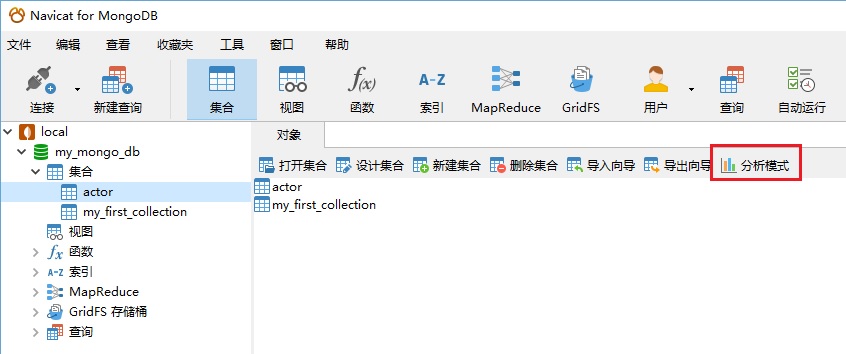
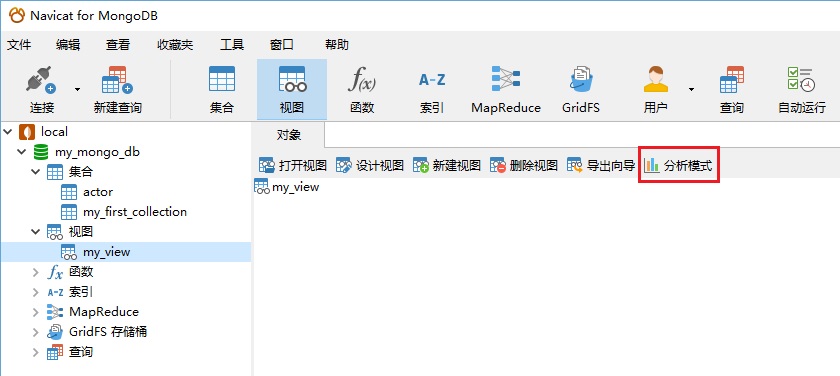
点击“分析模式”按钮,新选项卡打开并显示分析屏幕:
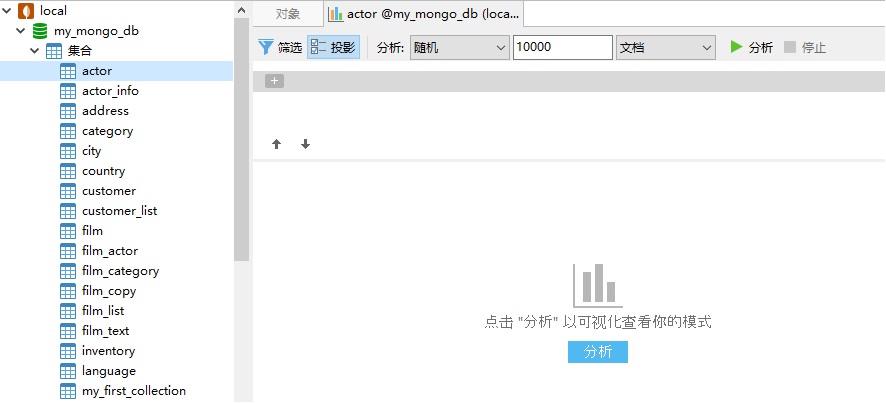
分析屏幕包含许多用于微调分析的选项。这些包括:
- 筛选:与 SELECT 查询的 WHERE 子句非常相似,可用于缩小分析的数据范围。

- 投影:允许我们选择要包含在分析中的字段。可以使用字段列表下方的箭头按钮排列字段。
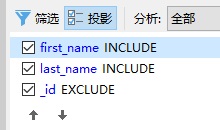
- 分析:可以设置三个分析参数,以准确配置要分析的数据。这三个字段包括:
- 包含四个项目的下拉列表:全部,最初,最后和随机。
- 用于输入数字的文本框。/li>
- 包含两个项目的下拉列表:文档和百分比。 这三个字段可以有几乎无限种组合,例如:
- 前 100 个文档
- 最后 100 个文档
- 随机 250 个文件
- 前 50% 的文件
- 最后 20% 的文件
- 随机 80% 的文件
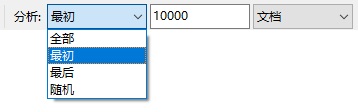
分析完成后,你将看到模式分析结果。结果显示有关已选择字段的类型和数据分布的可视信息。以下的分析结果显示集合中前 15 名演员的姓氏和名:
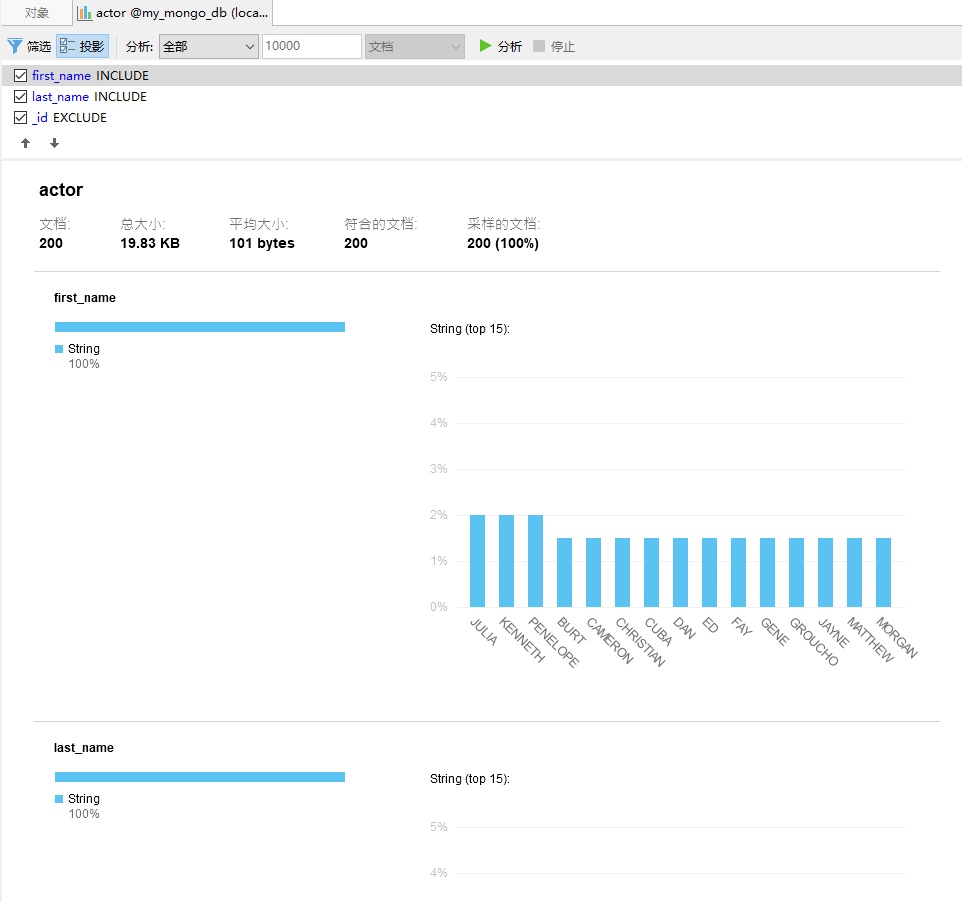
将鼠标悬停在图表中的条形图上,可以显示包含特定值的文档的确切百分比:
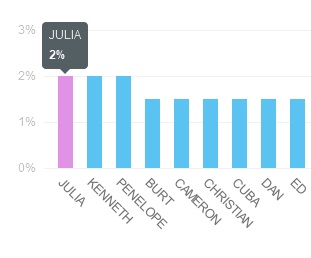
根据基础数据的性质和分布,分析结果会采用不同的图表类型。这是一个以圆环图显示的人口字段:
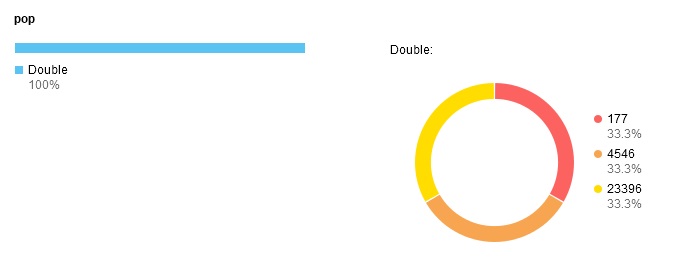
分析文档数据
集合选项卡工具栏有一个“分析”按钮,用于分析该文档的数据。它的功能与“分析模式”按钮一样,会显示一个新选项卡,並包含用于微调分析的分析选项。
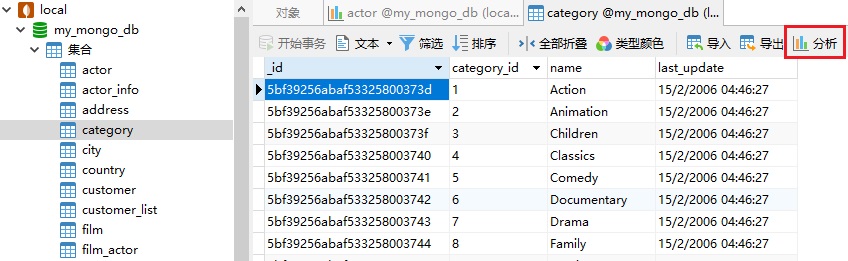
以下是分析结果,你可清楚看到电影类别集合的数据分布均匀:
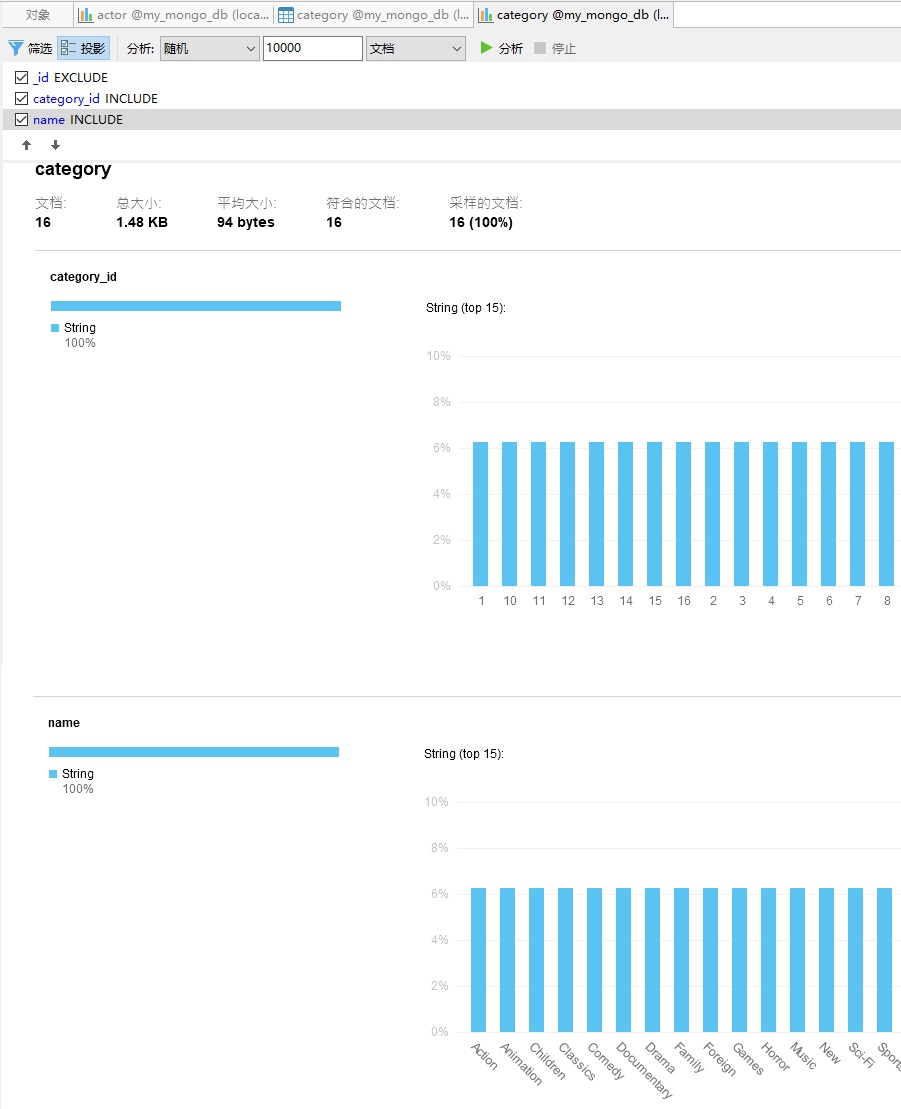
我们可以很容易地看到文档是由垂直条的统一高度均匀分布的。此外,将鼠标悬停在每个条形图上会显示它们各自构成集合的 6.25%:
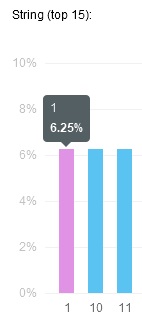
总结
模式分析有许多实际用途,包括验证模式、可视化查数据分布和识别数据离群值。它内置于 Navicat for MongoDB - 非 Essentials 版。试试看吧!














